Monetico - Crédit Mutuel, CIC, Desjardins
Le module complémentaire Monetico comprend les fichiers de traduction pour la langue française. Si votre site web/utilisateur est en français, vous verrez l'administration et le front-end déjà traduits en français.
1. Activer Monetico comme passerelle de paiement
Une fois que vous avez activé l’extension Monetico , vous devez valider la licence dans HBook > Licence.

Définissez Monetico comme passerelle de paiement active dans HBook > Paiement > Activer les passerelles de paiement.
2. Dans HBook, ajoutez les informations d'identification de Monetico
Vous devrez ajouter les informations suivantes, dans HBook > Paiement > Paramètres Monetico.
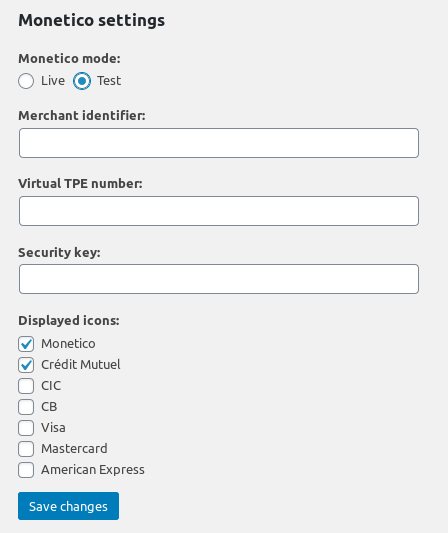
3. Dans le tableau de bord de Monetico, ajoutez votre "URL Retour".
Dans Paramétrage > Interface retour, vous ajouterez l'URL pour l'appel webhook entre Monetico et HBook, qui est nécessaire pour que HBook reçoive le statut de la transaction. Monetico l'appelle "Interface Retour", mais elle n'a rien à voir avec la page sur laquelle votre client est redirigé après le paiement. Il ne s'agit pas d'une page de votre site web, mais d'un appel de serveur à serveur. Monetico appelle cette URL pour envoyer le statut du paiement à HBook, et HBook répond pour accuser réception de l'appel, après quelques vérifications.
Le format sera toujours le suivant : https://mysite.com/confirmation-monetico. Vous remplacerez "mysite.com" par votre propre domaine.
Il est nécessaire d'ajouter une adresse email où vous recevrez une notification de Monetico en cas de réponse incorrecte de HBook.
Vous indiquerez une adresse email pour recevoir les notifications de paiement.
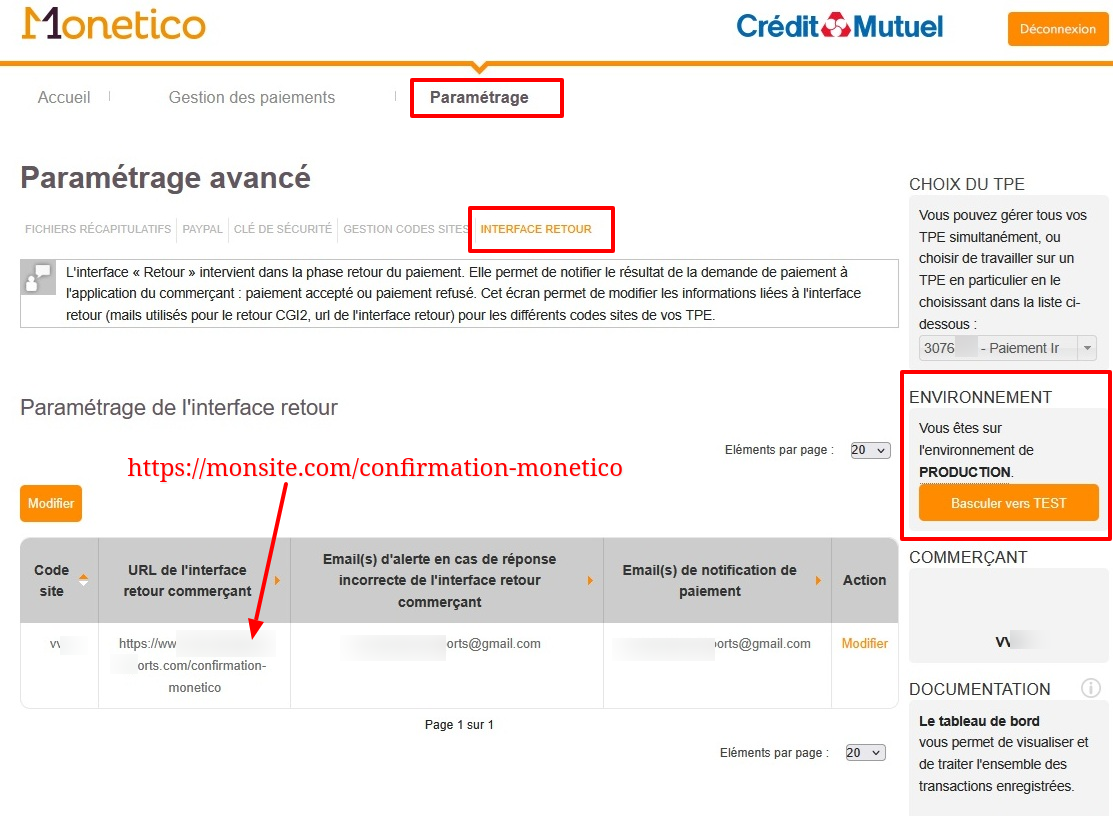
Vous devez spécifier cette "URL Retour" pour l'environnement de test et l'environnement de production. Si vous utilisez un domaine différent pour l'environnement de test et l'environnement de production, assurez-vous d'indiquer l'URL correcte pour l'environnement correct.
Où puis-je trouver mes informations d'identification ?
Le “Merchant Identifier" et le "Virtual TPE number" seront fournis directement par Monetico.
La "Security Key" est envoyée par email. Depuis votre tableau de bord Monetico, dans Paramétrage > Clé de sécurité, vous pouvez demander que la "Security Key" vous soit renvoyée par email.
Quelle carte de crédit puis-je utiliser pour l'environnement de test ?
Lorsque vous serez redirigé vers la page Monetico pour payer, vous verrez un bouton "Testez les cartes".
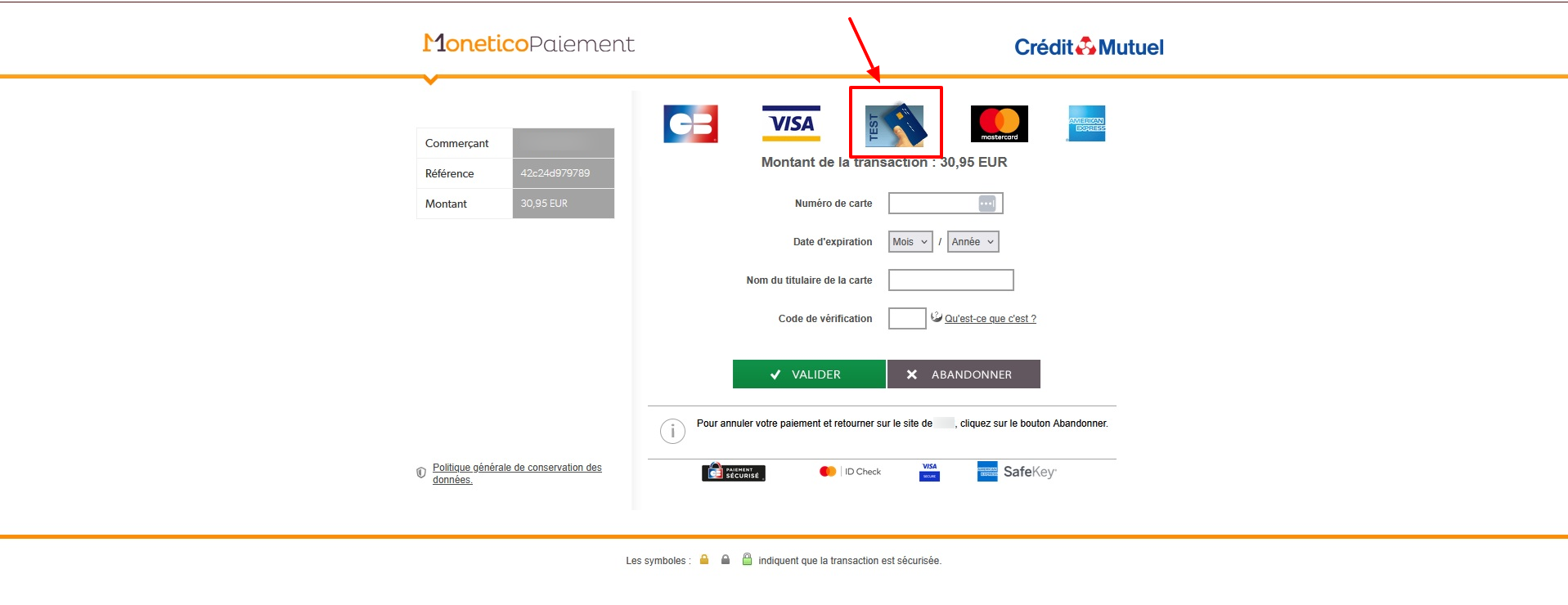
Cliquez sur l'image "Carte de test" et vous obtiendrez une liste de cas de test. Une fois que vous avez cliqué sur la carte de test sélectionnée, les données de la carte de crédit sont automatiquement remplies pour le test. Il s'agit d'un outil pratique pour simuler différents cas de paiement.
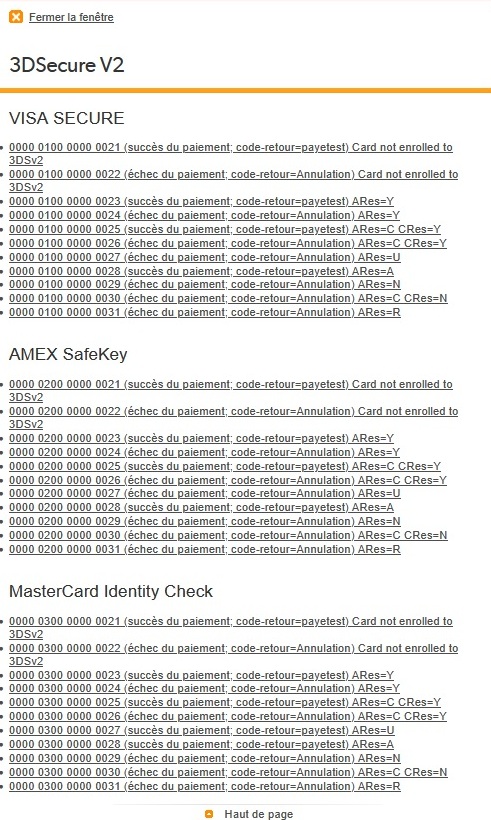
Vous pouvez trouver plus de détails ici dans le Monetico FAQ.
Quelles sont les étapes à suivre pour passer à l'environnement de production ?
Monetico vous demandera d'exécuter différentes transactions en mode test. Une fois que ces transactions de test sont effectuées et réussies, vous pouvez demander à Monetico d'activer l'environnement de production. Ce n'est qu'à ce moment-là que vous verrez le TPE virtuel pour la production.
